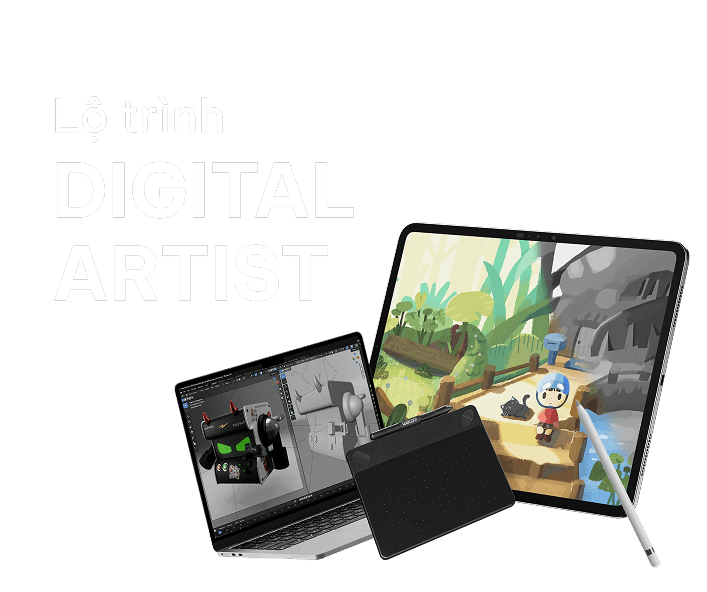Hướng dẫn sửa lỗi không viết được tiếng Việt trong Photoshop

Chắc hẳn không ít bạn từng gặp phải lỗi không gõ được tiếng Việt trong Photoshop rồi phải không? Bài viết dưới đây sẽ hướng dẫn bạn chi tiết cách khắc phục lỗi này nhé
- 5 sai lầm khi làm cv Designer
- Học thiết kế đồ họa có cần năng khiếu không? Beginner nên bắt đầu học thiết kế đồ họa như thế nào?
- Nghệ Thuật Phối Màu Trong Phim Ảnh
- 3 yêu cầu “khó nghe” từ khách hàng mà Designers nên ngừng than vãn
- Sacombank chính thức thay đổi logo
- 5 TIPS chọn màu tóc phù hợp với tính cách của bạn!
Trường hợp 1: Chưa cài đặt phông Việt hóa
Trước hết bạn cần:
Cài đặt bộ gõ tiếng Việt Unikey (từ bản 3 trở lên).
Máy tính được cài đặt font Việt hóa
Bước 1: Các bạn mở công cụ chỉnh sửa ảnh Photoshop của mình lên và thử đánh tiếng Việt vào.
Bước 2: Nếu không được, quay ra ngoài, vào biểu tượng Windows, nhập từ khóa "Fonts" vào rồi chọn Fonts ở bên trên như hình dưới đây.

Bước 3: Chọn tiếp vào Font Settings.

Bước 4: Tick vào mục Allow fonts to be... rồi chọn vào OK bên dưới.

Bước 5: Chọn font chữ có định dạng VNI trong Photoshop rồi viết thử.
Trường hợp 2: Do hệ điều hành
Một nguyên nhân khác khiến bạn không gõ được tiếng Việt trong Photoshop, là do hệ điều hành, phần lớn là Windows 10 do cơ chế của Windows 10 gây ra sự bất tiện này. Cụ thể người dùng sẽ gặp lỗi Photoshop không gõ được tiếng Việt khi bật Unikey ở chế độ bình thường thay vì Administrator như thông thường.
Bước 1: Trước tiên nếu bạn đang bật Unikey thì hãy kiểm tra nó ở thanh Taskbar, click đúp vào để mở giao diện của Unikey.

Bước 2: Tiếp theo đó hãy kiểm tra chính xác xem bảng mã đã để chuẩn Unicode và kiểu gõ là Telex hay chưa. Đây là bảng mã phổ biến, tất nhiên không hoàn toàn áp dụng cho tất cả các loại font Việt Nam như VNI.

Bước 3: Sau khi đã kiểm tra bảng mã bạn hãy click chuột phải vào TaskBar và chọn Task manager để truy cập vào công cụ này.

Bước 4: Tại đây hãy thoát toàn bộ Unikey ra bằng các click vào Unikey và chọn End Task.

Bước 5: Để sửa lỗi Photoshop không gõ được tiếng Việt chúng ta cần phải mở lại Unikey nhưng không phải chế độ thông thường mà là Run as administrator.

Xác nhận yes từ hệ thống để cho phép Unikey chạy bằng chế độ admin trên máy tính nhé.
Trường hợp 3: Sử dụng bản Photoshop Portable
Photoshop Portable gọn nhẹ và có gần như đầy đủ các chức năng của bản CC, nhưng vẫn có nhiều người e ngại sử dụng. Bởi lẽ, nhiều người không thể nào gõ được Tiếng Việt có dấu mặc dù đã chọn đúng Font và bảng mã phù hợp, kiểm tra chương trình Unikey hoặc các phần mềm gõ Tiếng Việt khác vẫn hoạt động bình thường.
Giải pháp tạm thời để khắc phục vấn đề này là bạn sẽ phải gõ Tiếng Việt từ những trình soạn thảo bên ngoài rồi copy vào. Điều này rất mất công phải không?
Để giải quyết tình trạng này bạn cần tìm hiểu nguyên nhân gây ra, và nó được xác định là do thiết lập Change User Acount Control Setting (UAC)* trên máy tính nên Unikey không thể tiếp cận với Photoshop Portable được.
*UAC là chữ viết tắt của User Account Control đây là tính năng bảo mật cốt lõi của Windows từ Win Vista trở lên. Tính năng này giúp ngăn chặn những thay đổi trái phép trên máy tính của bạn, nếu muốn thay đổi bắt buộc phải có quyền Admin.
Chúng ta phải thay đổi thiết lập trong UAC để có thể sử dụng được Unikey trên Photoshop Portable.
Bước 1: Các bạn khởi động Change User Acount Control Setting bằng cách nhấn vào cửa sổ Windows và gõ UAC.

Bước 2: Thiết lập đưa về Never Notify để không hiện thông báo khi chạy các chương trình có sự can thiệp vào hệ thống.

Bước 3: Sau đó chúng ta thiết lập khởi động Unikey ở chế độ Administrator.

Bước 4: Khởi động lại Photoshop, các bạn thử lại xem chúng ta đã gõ được Tiếng Việt chưa nhé.
Tạm kết.
Trên đây là 3 lỗi cơ bản khiến cho người dùng không thể gõ được tiếng Việt trong phần mềm Photoshop. Hi vọng bài hướng dẫn chi tiết này sẽ giúp bạn tìm ra được vấn đề của mình và khắc phục được ngay nhé. Nếu bạn mới làm quen với thiết kế, tham khảo khóa học Photoshop cho người mới bắt đầu tại ColorME nhé.
Tham khảo: Khóa học Photoshop Online.
 Kiều Anh
Kiều Anh